কি জানতে হবে
- একটি কম্পিউটার ছাড়াই, Google পরিচিতিগুলির মতো একটি অনলাইন ঠিকানা বইতে পরিচিতিগুলি সিঙ্ক করুন, তারপরে সেটিংস-এ iPhone এ আমদানি করুন> পরিচিতিগুলি অ্যাকাউন্ট .
- স্যামসাং সিম কার্ডে পরিচিতিগুলির ব্যাক আপ করুন, আইফোনে সিম কার্ড ঢোকান এবং সেগুলিকে সেটিংস থেকে আমদানি করুন> পরিচিতি> সিম পরিচিতি আমদানি করুন .
- ফটো থেকে মিউজিক থেকে অ্যাপে, আপনি Samsung থেকে iPhone-এ আরও অনেক ধরনের ডেটা স্থানান্তর করতে পারেন৷
এই নিবন্ধটি Samsung থেকে iPhone এ পরিচিতি এবং অন্যান্য ডেটা স্থানান্তর করার বিভিন্ন উপায় ব্যাখ্যা করে৷
আমি কীভাবে স্যামসাং থেকে আইফোনে পরিচিতি স্থানান্তর করব?
এখানে স্যামসাং থেকে আইফোনে পরিচিতিগুলি হস্তান্তর করার তিনটি সবচেয়ে সাধারণ এবং সহজ উপায়ের বিশদ বিবরণ রয়েছে৷
সিম কার্ড থেকে পরিচিতি আমদানি করুন

এটি সম্ভবত সবচেয়ে সহজ বিকল্প। এটির সাহায্যে, আপনি আপনার স্যামসাং সিম কার্ডে আপনার সমস্ত পরিচিতি ব্যাক আপ করুন, কার্ডটি আপনার আইফোনে রাখুন এবং তারপর পরিচিতিগুলি আমদানি করুন৷ এখানে কি করতে হবে:
-
আপনার Samsung ফোনে, পরিচিতি অ্যাপ খুলুন। তারপরে তিন-লাইন আইকনে আলতো চাপুন> পরিচিতিগুলি পরিচালনা করুন৷> পরিচিতি আমদানি বা রপ্তানি করুন> রপ্তানি করুন> সিম কার্ড> রপ্তানি করুন . তারপরে আপনি যে সমস্ত পরিচিতিগুলি রপ্তানি করতে চান সেগুলিতে আলতো চাপুন> সম্পন্ন৷> ঠিক আছে> ঠিক আছে .
এই নির্দেশাবলী Android 10 ব্যবহার করে৷ অন্যান্য OS সংস্করণগুলিতে, পদক্ষেপগুলি কিছুটা আলাদা হতে পারে, তবে মূল ধারণাগুলি একই৷
-
রপ্তানি শেষ হয়ে গেলে, আপনার স্যামসাং থেকে সিম কার্ডটি সরান। সিম কার্ড ট্রের গর্তে একটি কাগজের ক্লিপ ঠেলে এবং সিমটি পপ আউট করে এটি করুন৷
-
আপনার আইফোনে সিম অপসারণ প্রক্রিয়াটি পুনরাবৃত্তি করুন, স্যামসাং থেকে সিম কার্ডটি আইফোন সিম ট্রেতে রাখুন এবং তারপর এটি আইফোনে ঢোকান৷
-
iPhone এ, সেটিংস-এ যান> পরিচিতি> সিম পরিচিতি আমদানি করুন এবং অনস্ক্রিন নির্দেশাবলী অনুসরণ করুন।
আপনি যদি আপনার স্যামসাং এর থেকে আপনার iPhone এর সাথে একটি ভিন্ন সিম কার্ড ব্যবহার করেন, তাহলে আপনার কাজ শেষ হয়ে গেলে সঠিক কার্ডটি আইফোনে অদলবদল করা নিশ্চিত করুন৷
কম্পিউটারের মাধ্যমে পরিচিতি সিঙ্ক করুন
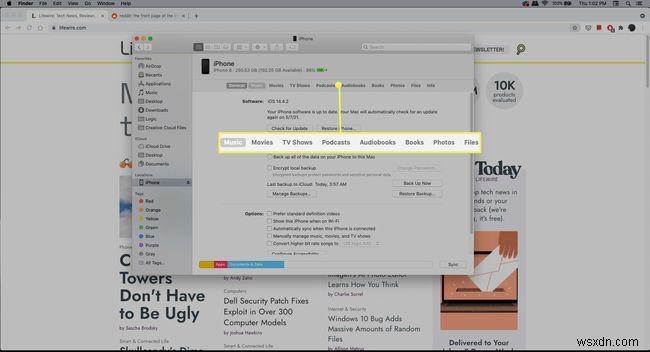
এছাড়াও আপনি Samsung থেকে iPhone এ আপনার পরিচিতি স্থানান্তর করতে আপনার কম্পিউটার ব্যবহার করতে পারেন। আপনার যা দরকার তা হল একটি পরিচিতি প্রোগ্রাম যা আপনার উভয় ফোনের সাথে সিঙ্ক করতে পারে। উইন্ডোজ অ্যাড্রেস বুক বা পিসিতে আউটলুক বা ম্যাকে আউটলুক বা অ্যাড্রেস বুক ব্যবহার করে দেখুন। আপনাকে যা করতে হবে তা এখানে:
-
আপনার Samsung থেকে আপনার কম্পিউটারে ডেটা সিঙ্ক করার জন্য একটি প্রোগ্রাম পেয়ে শুরু করুন। ফ্রি অ্যাপ থেকে পেইড প্রোগ্রাম পর্যন্ত অনেক অপশন আছে। আপনার পছন্দের একটি বাছুন এবং এটি আপনার কম্পিউটারে ইনস্টল করুন৷
৷ব্যাক আপ এবং পরিচিতি স্থানান্তর করতে পারে এমন একটি প্রোগ্রাম বাছাই করতে ভুলবেন না। একটি আইফোনে ডেটা স্থানান্তর করতে সহায়তা করার জন্য স্পষ্টভাবে ডিজাইন করা একটি বাছাই করা দুর্দান্ত হবে, তবে এটির প্রয়োজন নেই৷
-
আপনার স্যামসাং ফোনকে আপনার কম্পিউটারের সাথে সংযুক্ত করুন এবং ধাপ 1 এ আপনার বেছে নেওয়া প্রোগ্রামটি চালু করুন।
-
আপনার ডেটার ব্যাকআপ বা স্থানান্তর করার জন্য প্রোগ্রামের অন-স্ক্রীন নির্দেশাবলী অনুসরণ করুন৷
-
আপনার স্যামসাং ফোন থেকে আপনার পরিচিতি প্রোগ্রামে এইমাত্র আমদানি করা পরিচিতি ডেটা যোগ করুন। এটি করার জন্য সঠিক পদক্ষেপগুলি প্রোগ্রামের উপর নির্ভর করে, তাই একটি আমদানি বিকল্প সন্ধান করুন৷
-
আপনার কম্পিউটারের সাথে iPhone সংযোগ করুন এবং আপনার কম্পিউটারের সাথে এর ডেটা সিঙ্ক করতে এটি সেট আপ করুন৷
৷ -
ফাইন্ডারে (একটি ম্যাকে) বা iTunes (একটি পিসিতে), ফাইলগুলিতে ক্লিক করুন৷ আইফোন ব্যবস্থাপনা পর্দায় ট্যাব. পরিচিতিতে বিভাগে, 4 ধাপে আপনার ডেটা যোগ করা পরিচিতি প্রোগ্রাম নির্বাচন করুন। প্রয়োগ করুন ক্লিক করুন আপনার আইফোনে পরিচিতি সিঙ্ক করতে নীচের ডানদিকে কোণায়৷
৷
Google বা Yahoo পরিচিতি ব্যবহার করে পরিচিতি সিঙ্ক করুন
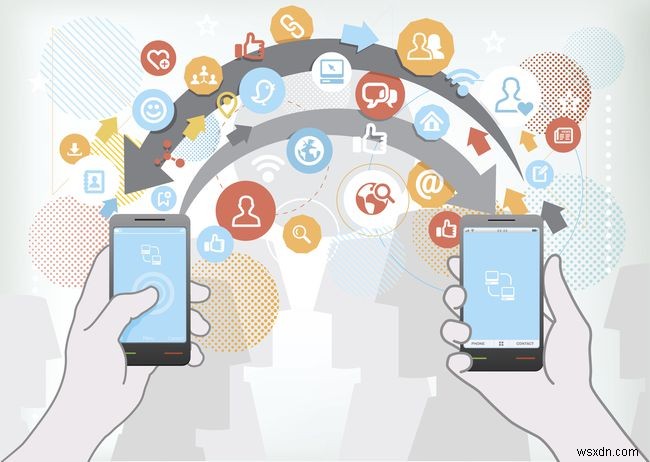
আপনি যদি আপনার পরিচিতি স্থানান্তর করতে ক্লাউড ব্যবহার করতে পছন্দ করেন, আপনি কাজটি সম্পন্ন করতে Google পরিচিতি বা ইয়াহু ঠিকানা বই ব্যবহার করতে পারেন। এই বিকল্পের জন্য, যদি আপনি যেকোনো একটি পরিষেবার সাথে একটি অ্যাকাউন্ট পেয়ে থাকেন তবে আপনি আপনার Samsung পরিচিতিগুলিকে ক্লাউডে অ্যাকাউন্টে সিঙ্ক করতে পারেন। তারপর, আপনার আইফোনে Google বা Yahoo অ্যাকাউন্ট সেট আপ করুন এবং পরিচিতি সিঙ্কিং সক্ষম করুন৷ আমরা একটি বিস্তারিত, ধাপে ধাপে নিবন্ধ পেয়েছি যা আপনাকে কী করতে হবে তা দেখায়৷
৷ একটি সেটিং আইফোনে Google এবং Yahoo পরিচিতি সিঙ্ক করেআমি কিভাবে Android থেকে iPhone এ স্থানান্তর করব?
এখনও অবধি, এই নিবন্ধটি শুধুমাত্র Samsung থেকে iPhone-এ পরিচিতি স্থানান্তর কভার করেছে, কিন্তু Android থেকে iPhone-এ স্যুইচ করার জন্য আরও অনেক কিছু আছে। আপনি যদি বেশিরভাগ লোকের মতো হন তবে আপনার কাছে ফটো, মিউজিক, অ্যাপ্লিকেশান এবং অন্যান্য অনেক ডেটাও স্থানান্তর করতে হবে।
সৌভাগ্যবশত, অ্যাপল অ্যান্ড্রয়েডের জন্য তার বিনামূল্যের মুভ টু আইওএস অ্যাপের মাধ্যমে অ্যান্ড্রয়েড থেকে আইফোনে ডেটা স্থানান্তর সহজ করেছে। স্যুইচ করার আগে আপনার Android এ এই অ্যাপটি ইনস্টল করুন এবং এর অন-স্ক্রীন নির্দেশাবলী অনুসরণ করুন। এটি আপনার সমস্ত ডেটা নেয়, এটিকে Wi-Fi এর মাধ্যমে আপনার নতুন আইফোনে স্থানান্তর করে এবং সঠিক অবস্থান এবং অ্যাপগুলিতে আমদানি করে৷ অ্যান্ড্রয়েড থেকে আইফোনে যাওয়ার সহজ উপায় সম্ভবত আর নেই৷
৷আপনি ঠিক কী আইফোনে স্থানান্তর করতে পারেন এবং কী করতে পারবেন না সে সম্পর্কে আগ্রহী? অ্যান্ড্রয়েড থেকে আইফোনে স্যুইচ করার সময় আপনার যা জানা দরকার তাতে আমাদের সম্পূর্ণ ব্রেকডাউন দেখুন। আপনি বিশেষ করে এটি পড়তে চাইবেন যদি আপনার অনেক কেনা মিউজিক, সিনেমা এবং অ্যাপ থাকে।
FAQ- আমি কি বিনামূল্যে একটি Samsung ফোন থেকে একটি iPhone এ আমার ডেটা স্থানান্তর করতে পারি?
হ্যাঁ, Move to iOS অ্যাপটি Wi-Fi সংযোগের মাধ্যমে Android এবং iOS-এ ডাউনলোড এবং ব্যবহার করার জন্য বিনামূল্যে। আপনার যদি পুরানো Android সংস্করণ থাকে বা আপনি Google Play-তে এই অ্যাপটি অ্যাক্সেস করতে না পারেন, তাহলে Move to iOS ইনস্টলারটি ডাউনলোড করুন।
- আমি কিভাবে Samsung থেকে iPhone এ WhatsApp ডেটা স্থানান্তর করব?
আপনি যদি ডিভাইসগুলির মধ্যে চলে যান এবং আপনার নম্বরটি রেখে থাকেন, তাহলে Android থেকে iPhone-এ বেশিরভাগ WhatsApp ডেটা স্থানান্তর করা সহজ। আপনার iPhone এ WhatsApp ডাউনলোড করুন এবং আপনার ফোন নম্বর নিবন্ধন করুন। এই পদক্ষেপগুলি চ্যাট ইতিহাস ছাড়া আপনার অ্যাকাউন্টের সাথে সম্পর্কিত সমস্ত কিছু বজায় রাখে। Android থেকে iOS-এ আপনার বার্তাগুলি স্থানান্তর করার কোনও সরাসরি উপায় না থাকলেও, আপনি আপনার Samsung ফোনে চ্যাট ইতিহাস রপ্তানি করতে পারেন এবং এটি একটি ক্লাউড অ্যাকাউন্টে সংরক্ষণ করতে পারেন বা এটি ইমেল করতে পারেন৷


